Insta360 リンク
8.00 / 10 レビューを読む もっとレビューを読む もっとレビューを読む もっとレビューを読む もっとレビューを読む もっとレビューを読む もっとレビューを読む もっとレビューを読む もっとレビューを読む もっとレビューを読む
もっとレビューを読む もっとレビューを読む もっとレビューを読む もっとレビューを読む もっとレビューを読む もっとレビューを読む もっとレビューを読む もっとレビューを読む もっとレビューを読む 




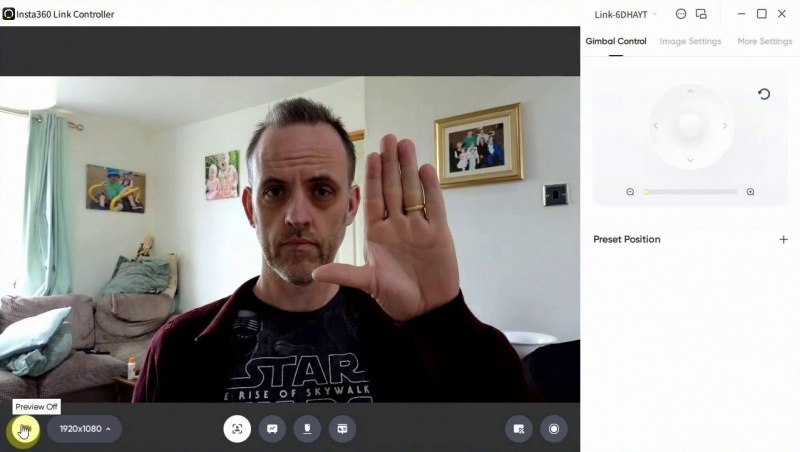
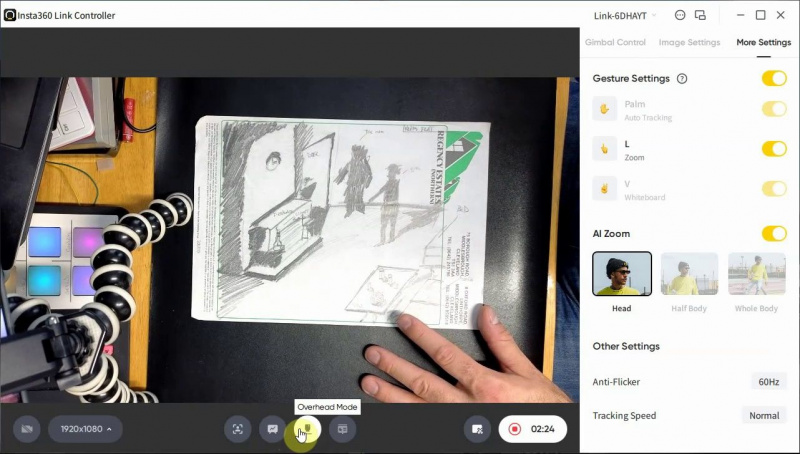
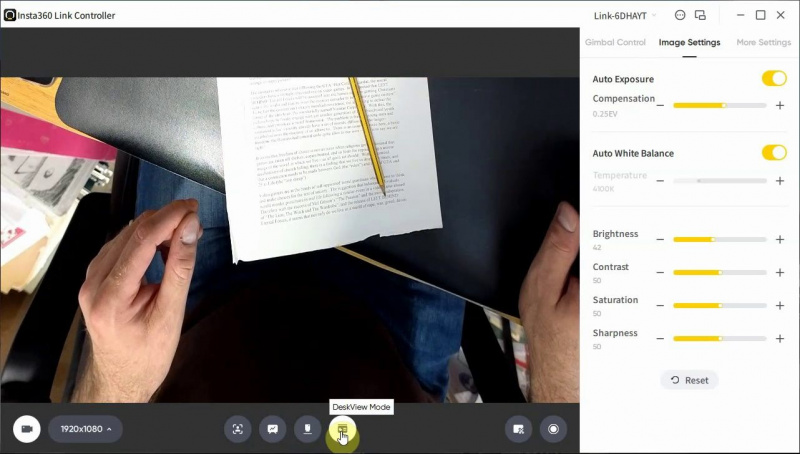
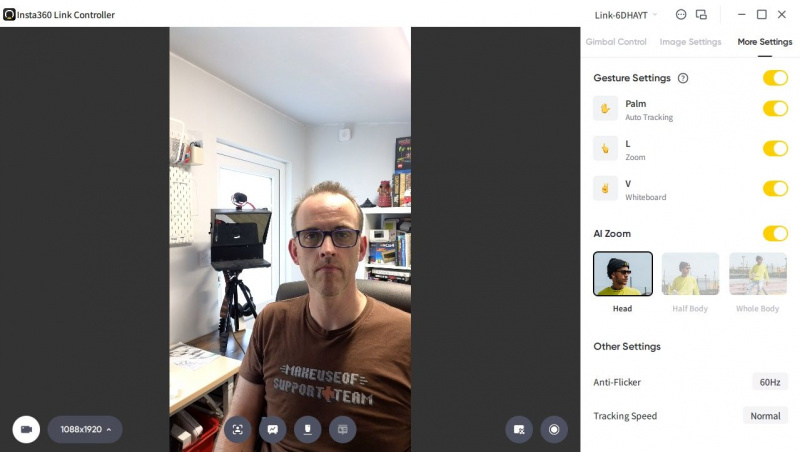 Insta360で見る
Insta360で見る Insta360 Link はおそらく 2022 年に利用できる最高のウェブカメラです。信じられないことに、4K ビデオはこのデバイスの最も興味深い点ではありません。これは、3 軸 AI 追跡と便利なホワイトボード、オーバーヘッド、デスクトップ、およびプライバシー モードを組み合わせたものです。二度とウェブカメラが欲しくなることはありません。
主な機能
- 4Kビデオ
- 1/2型センサー
- AI追跡
- ジェスチャーコントロール
- ラピッドフォーカス技術
- デュアルノイズキャンセリングマイク
- プライバシーモード
- ホワイトボードモード
- ブランド: インスタ360
- 解像度: 4K
- 回転: 90度
- 繋がり: USB Type-C
- 統合された照明: HDR
- 絞り: 1/2インチセンサー
- フレーム/秒: 60
- 取り付け: 1/4インチ
- 互換性: ウィンドウズ、macOS
- 軽量
- 接続とセットアップが簡単
- AI追跡は印象的です
- 柔軟なウェブカメラ
- 書類を俯瞰するのに適しています
- プライバシーモードは素晴らしいインクルージョン
- ジェスチャーが時々無視される
- 電池不要、電源はUSBのみ
 Insta360 リンク Insta360で買い物
Insta360 リンク Insta360で買い物
ロックダウン期間中、人々がズーム通話でできるだけ見栄えを良くしようとしたため、USB ウェブカメラの売り上げが急増しました。 Insta360 Link は、視覚的にも共同作業的にも同僚に見せる必要があるというニーズから生まれました。
AI トラッキングとズーム機能を備えた Insta360 のウェブカメラで、標準的なウェブカメラの使用とポートレート モード、オーバーヘッド モード、さらにはホワイトボード モードを組み合わせています。
あなたの位置を追跡するのは4Kウェブカメラです
仕事でウェブカメラを使用するのは少し面倒です。うまくセットアップできたとしても、ピントを合わせずに動き回るのは非常に困難です。ドキュメントはカメラにかざすと見栄えが悪く、カメラを簡単に机に向けることができるわけではありません。ラップトップを使用している場合は、画面を少し下に曲げることを考えたかもしれませんが、やりすぎてコンピューターがスタンバイ状態になるとどうなりますか?

外部 Web カメラは、答えの半分に過ぎません。内蔵の 3 軸ジンバルを備えた Web カメラが必要です。カメラに向かって話しかけると、AI トラッキングがあなたを追跡するように設計されています。これは Insta360 Link の重要な機能であり、他の多くの驚くべき属性のロックを解除します。
Insta360 Link AI ウェブカメラで得られるもの
ボックスには、Web カメラに USB Type-C ケーブルと、Type-C から Type-A へのアダプターが同梱されています。クイック スタート ガイドと保証書、4 つのホワイトボード認識マーカーもあります。このデバイスには、1/2 インチの小さなセンサーを備えた 4K カメラが搭載されています。
テスト目的で、自撮り棒と、デスク クランプとアクション カム アクセサリを備えたグース ネック マウントも提供されました。これらは通常、Insta360 とは別に購入します。

ボックスには含まれていませんが、Windows および macOS ユーザーは、このカメラを最大限に活用するための専用アプリを入手できます。ダウンロード リンクが提供され、Link Controller アプリを使用して Insta360 Link のファームウェアを更新することもできます。ただし、通常は、カメラの速度を調整し、ジェスチャ認識の代わりとして使用することを目的としています。
私たちのテストでは、主要な追跡機能とジェスチャー コントロール機能だけが必要な場合は、アプリがなくてもデバイスを使用できることが示されました。
デバイスを開梱すると、その小ささに驚かれることでしょう。手のひらに簡単に収まります。ベースは当然重いですが、Insta360 の上部 3 軸ジンバル セクションは軽くて機敏です。
ベースの一部が折りたたまれて、モニターへの取り付けが容易になります。一方、ベースの前面には、タッチセンシティブ ジェスチャ リセット ボタンとデュアル マイクが隠されています。
機能満載のウェブカメラ体験
プラグインして使用するほとんどのウェブカメラ。 Insta360 Link は他にも多くの機能を備えています。
オブジェクトではなく人を追跡するように設計された AI 追跡については既にご存じでしょう。いくつかの自動機能とデフォルト機能がありますが、AI 追跡はデスクトップ アプリで調整できます。これは位相検出オート フォーカス (PDAF) と組み合わされており、被写体に常に焦点が合っていることを保証するために迅速に焦点を合わせます。

AI 追跡の重要なコンパニオンは、ジェスチャー コントロールです。これにより、追跡を有効または無効にし、ズームを制御し、Insta360 Link のホワイトボード モードを開始および終了します。
ラップトップの Web カメラや標準的なデスクトップの Web カメラを使用したことがある場合は、明るすぎたり暗すぎたりする問題に遭遇したことがあるでしょう。 Insta360 Link には HDR モードがあり、ハイライトとシャドウのバランスを取り、明るい光 (窓や LED ランプなど) が画像を台無しにするのを防ぎます。 HDR モードは、1080p 解像度と 720p 解像度 (@24、25、および 30fps の両方) でのみ使用できます。
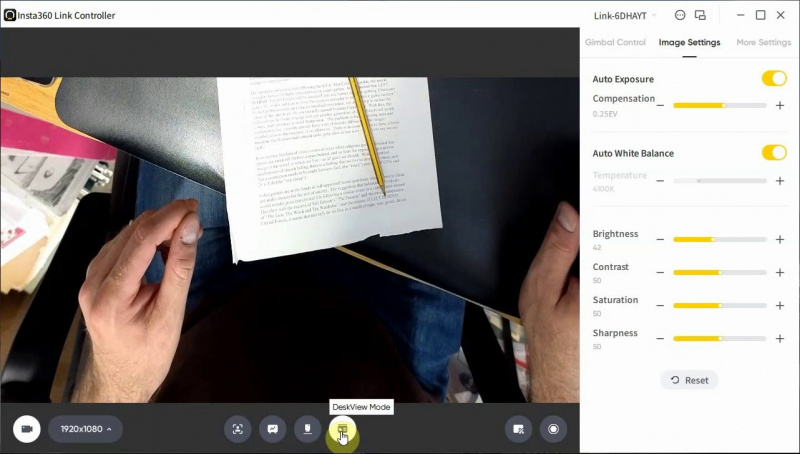
Zoom チャットに参加している相手が、あなたが取り組んでいることを見たいと思っていることを知っていますが、デジタル版はありませんか?そこで登場するのが DeskView モードです。取り付けられた Insta360 Link は 45 度の角度まで回転し、視聴者に合わせて視点を調整します。スケッチを共有したり、印刷物の問題を強調したり、その他にもこれがどのように役立つかは、おそらく既にお分かりでしょう。
Insta360 Link のホワイトボード モードは、付属のホワイトボード認識市場を使用してアクティブ化され、リモート ビューアのホワイトボードを強化し、V ジェスチャーまたはコンパニオン デスクトップ アプリを使用して有効にすることができます。
一方、オーバーヘッドモードでは、Insta360 Link をスタンドに接続する必要があり、起動すると、カメラが 90 度回転して下向きになります。この機能は、共有可能なデジタル コピーがないドキュメント、アートワーク、その他の視覚資料に焦点を当てることを目的としています。

視聴者がモバイル デバイスで視聴する可能性が高い場合は、ポートレート モードを有効にすることができます。これは、三脚 (カメラがポートレート モードで自分の方を向くように Insta360 Link を配置する) を使用するか、Link Controller アプリの設定でストリーマー モードを有効にすることで使用できます。
最後に、カメラの電源を切るのを忘れた場合、Insta360 Link のプライバシー モードは、非アクティブ状態が 10 秒間続いた後に開始され、カメラを下に向けます。これは、ビデオ会議またはチャット アプリが実行されていない場合にも発生します。
Insta360 リンクとジェスチャーの設定
デバイスを起動して実行するのは簡単です。 USBケーブルに接続してから、PCまたはラップトップに接続するだけです。基本的な取り付けオプションは、モニターに配置することですが、Insta360 の 1/4 インチのネジにより、適切な三脚に取り付けることができます。
これは本当にプラグ アンド プレイのエクスペリエンスであり、さまざまなジェスチャを学習するには少し時間がかかる場合があるため、これは良いことです。
Insta360 Link のベースには、緑と青に切り替わる LED があります。緑色のモードは基本的な Web カメラとして機能していることを示し、青色は AI 追跡がアクティブであることを示します。
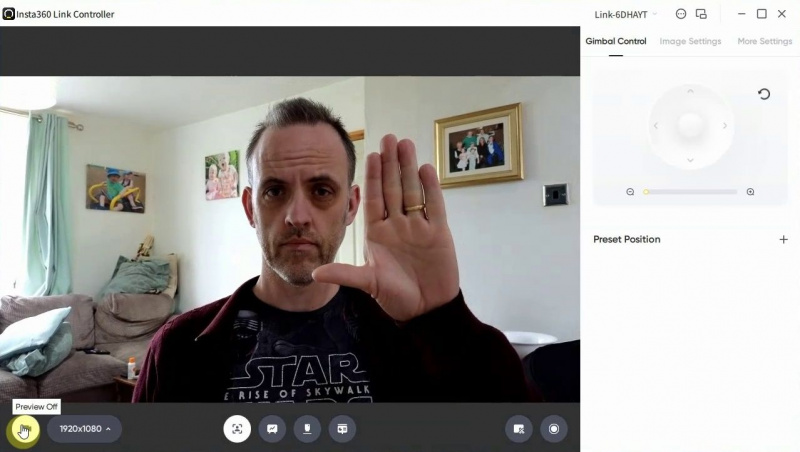
トラッキングを有効にするには、手のひらをカメラに向けて直立させます。ジェスチャを繰り返すと、追跡が無効になります。 Insta360 Link にはズーム機能もあり、L 字型 (親指を直角に、人差し指を上に、他の 3 本の指を折りたたむ) を表示することで有効にできます。 LED が点滅したら、ジェスチャを上に動かしてズームインするか、下に動かしてズームアウトします。
さて、これらのジェスチャーは単純に見えます。ただし、ズーム機能で早い段階でいくつかの問題に遭遇しました。ズームインすると、L 字型の手が認識されなくなりました。おっとっと!
幸いなことに、解決策があります。動かなくなったように見える場合は、Insta360 のロゴを 2 回タップしてカメラをリセットできます。
Insta360 リンクはどこで使用できますか?
Insta360 Link は、コンピューターを使用してビデオ会議、ビデオ通話、コラボレーションを行うすべての人を対象としています。具体的には、Insta360 は 4K ビデオを備えた AI 搭載のウェブカメラを、ビジネス プロフェッショナル、教育者、ライブ ストリーマー、コンテンツ クリエーターに向けています。
カメラのさまざまな機能は、これらの用途に合わせて調整されています。したがって、ストリーマーとクリエーター向けのクロップされていない 9:16 のポートレート モード、AI トラッキング、オーバーヘッド モード。教育者向けのホワイトボード モード、DeskView モード、および AI 追跡。ビジネスのプロ向けの高画質と高音質、DeskView モード。
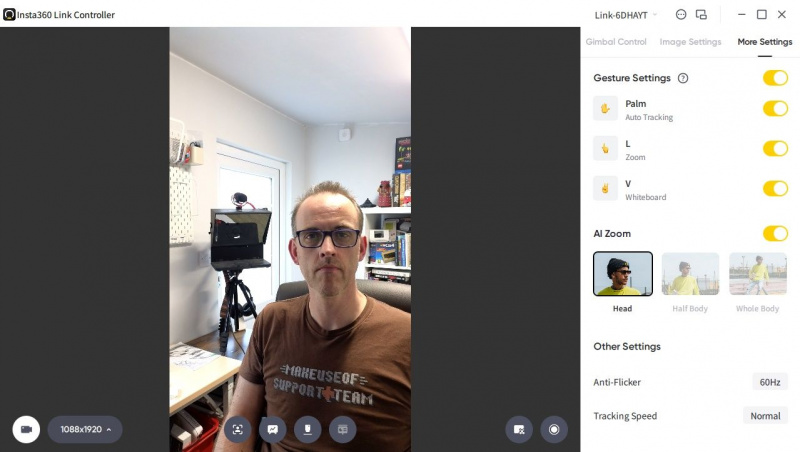
もちろん、これらの機能は特定の用途に限定されているわけではありません。
Insta360 Link はさまざまな目的に適していますか?
最初に注意すべきことは、これが既存の Web カメラを完全に置き換えることができるカメラであることです。 Insta360 Link なら、ウェブカメラでできることは何でもできます。
あるいは、ビデオ会議やオンラインでの共同作業を目的としてウェブカメラを購入する場合は、このカメラがストリーマーにもたらすメリットは言うまでもなく、必要なすべてのことを行うように見えます.
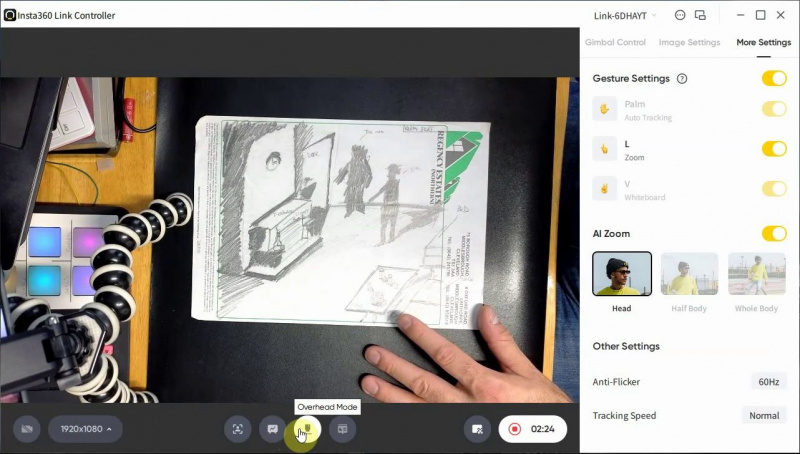
ここでの成功は、カメラではなく、良好なインターネット接続、ビデオを処理できるミッドレンジのコンピューター、および適切な三脚またはスタンドに依存します。 Insta360 Link でできることは限られています。
幸いなことに、このアプリは使いやすく、さまざまなモードが Web カメラ プレゼンテーションの可能性を前例のないレベルにまで高めます。ワンクリックで、標準モードからホワイトボード モードに切り替えたり、デスクトップ モードを使用したりできます。オーバーヘッドモードでは、ちょっとしたセットアップと専用スタンドが必要なため、瞬時の切り替えが少し難しくなる可能性がありますが、それは小さな不満です.
Windows10ストアからダウンロードできません
Insta360 Link で何が改善できるでしょうか?
これは印象的なキットですが、Insta360 Link は完璧ではありません。これは、特にデスクトップ Webcamming を目的とした Insta360 の最初のカメラであり (範囲内の他の多くのカメラは Webcam としても使用できます)、改善の余地があります。
カメラの最初のテストは、AI を判断するためにコンパニオン アプリなしで行われました。確かに印象的ですが、機能する場合のみです。上記のように、ズーム機能でいくつかの問題が発生しましたが、ファームウェアのアップデートで改善されました。
これは非常に柔軟な小さなカメラですが、Insta360 Link には重要な機能であるバッテリーがありません。今、私はそれがアクションカムとして使用できることを示唆しているわけではありませんが、デバイスが独自のバッテリーと低電力モードを備えていれば、ポータブルな使用 (プラグを抜いたラップトップなど) に適しています.ちょっとした不満ですが、カメラの後のバージョンで見たいものです.
それ以外に、ビデオ会議、オンライン チュートリアル、ゲーム チャネルまたはその他のプラットフォームでのストリーミングをホストし、AI 追跡とさまざまなモードを備えた多用途の Web カメラが必要な場合は、Insta360 Link が必要です。
